

推荐资讯
人气排行
- 05-23 1如何下载高清卫星影像
- 05-28 2水经注CAD智能影像加载插件使用教程
- 11-08 3百度网盘可免费下载全国34省高清卫星影像啦!
- 11-01 4如何打开DAT与IDX文件
- 07-11 5水经注万能地图下载器功能简介
- 06-01 6如何下载10米精度的地球高程数据
- 02-13 7全国乡镇与街区行政边界下载
- 03-02 8省市县行政区划边界下载
- 05-24 9如何下载矢量格式的CAD等高线
- 06-28 10《水经注全球离线地图2.0》发布

有的朋友在虚拟机上安装微图后发现发现不能运行,究其原因是虚拟机的配置问题,今天就给大家讲解一下解决这个问题的办法。
工具/原料
微型离线地图地理信息标注绘制系统平台(微图) VMware
方法/步骤
1.在虚拟机内下载并安装微图,直接打开会被提示“Sorry, this application cannot run under a Virtual Machine”(图1),大概意思就是“对不起,这个应用不能在虚拟机上运行”。
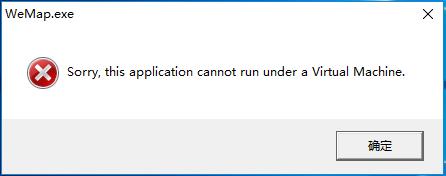
图1
2.这时候我们需要先关闭虚拟机(不关闭之后的修改无效),找到在新建虚拟机时系统的安装目录(图2)(不是软件虚拟机的安装目录!),找到目录下的类似于“Windows 10 x64.vmx”的文件(这里安装的win10,所以是这个名字)。
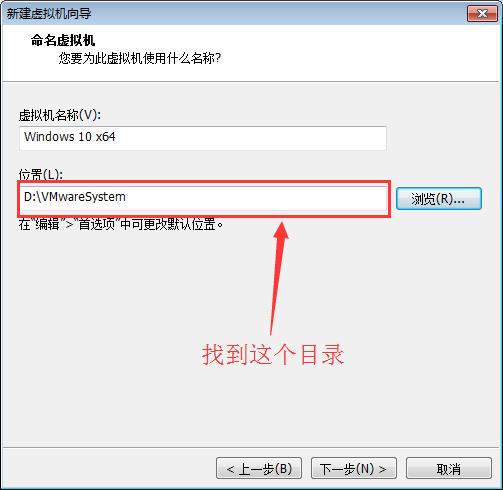
图2
3.找到后以记事本的方式打开该文件,在文本的末尾增加如下内容:monitor_control.restrict_backdoor = "TRUE"(图3),保存。
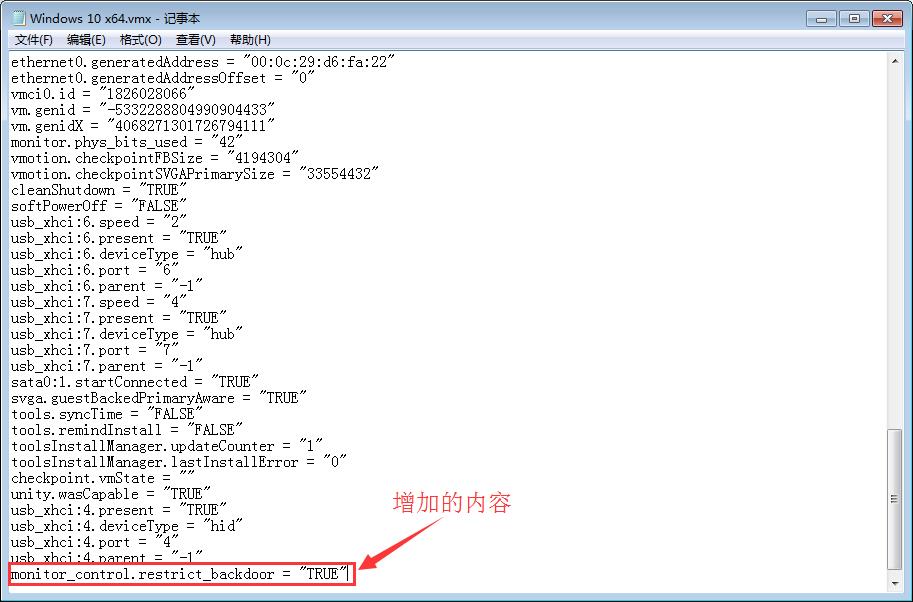
图3
4.重新打开虚拟机,运行微图,现在就能够正常打开软件了(图4)。备注:如果还是不行,可以再打开文件“Windows 10 x64.vmx”,打开后再最后再增加一行:disable_acceleration = "TRUE"。
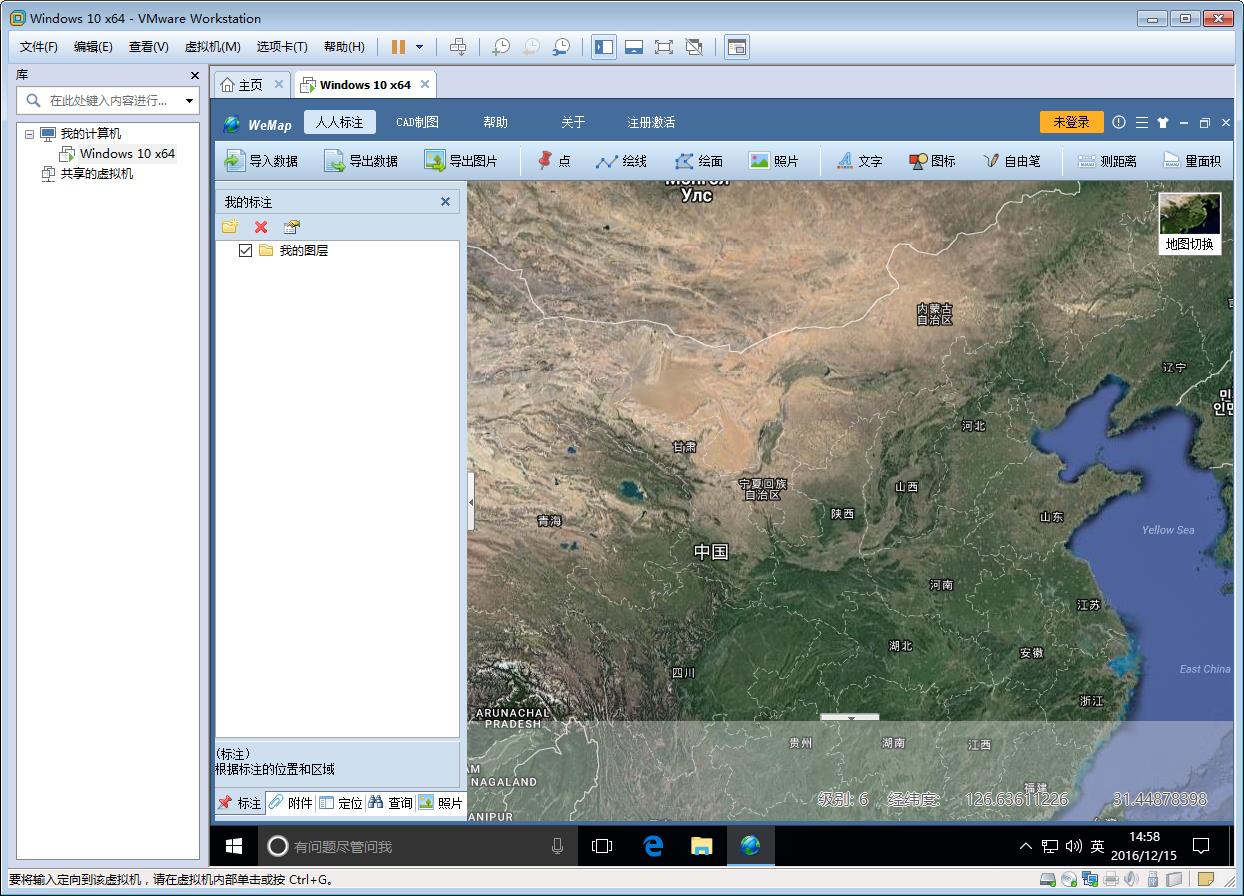
图4
5.可能有的朋友,没有在虚拟机上运行微图也会出现图1一样的错误,出现这个问题是由于专业版和企业版的win10自带的虚拟机Hyper-V造成的,解决办法就是将Hyper-V关闭。首先点击“开始”菜单,找到“Windows工具”→“控制面板”打开控制面板(图5)。
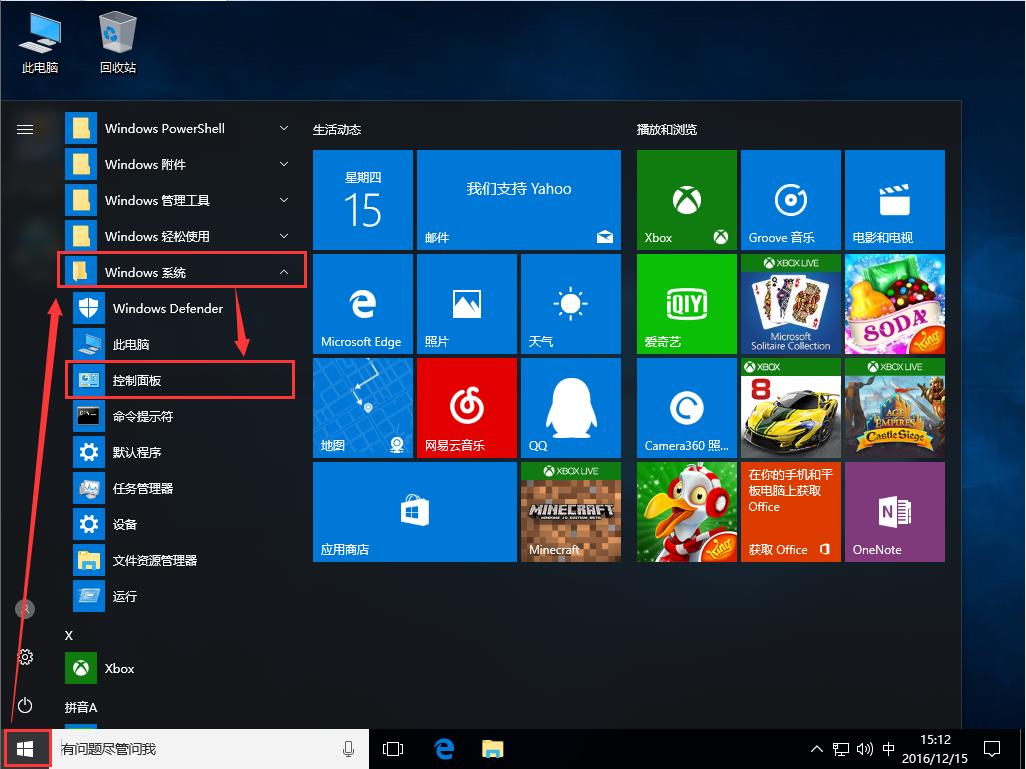
图5
6.在控制面板对话框点击“卸载程序”(图6)。
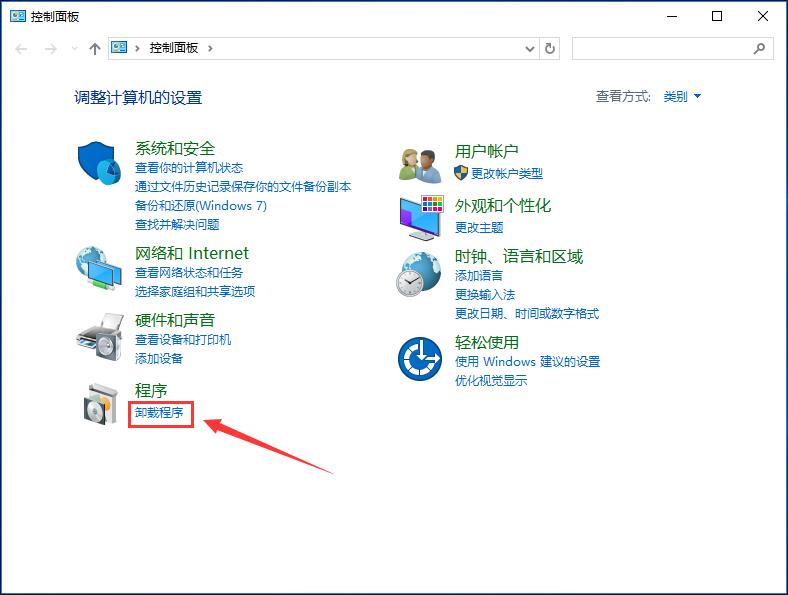
图6
7. 在弹出的“程序和功能”对话框点击“启用或关闭Windows功能”(图7)。
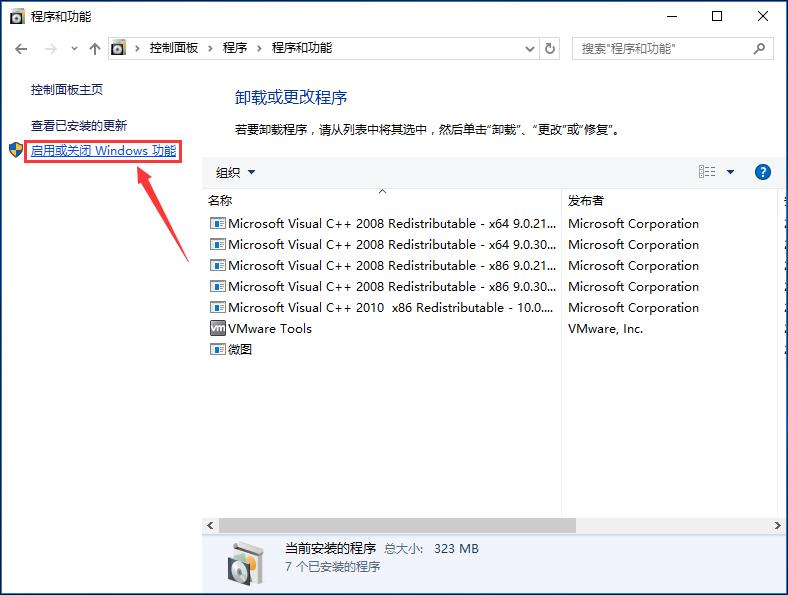
图7
8.在弹出的“Window功能”对话框中找到Hyper-V,并把前面的√去掉(图8)。
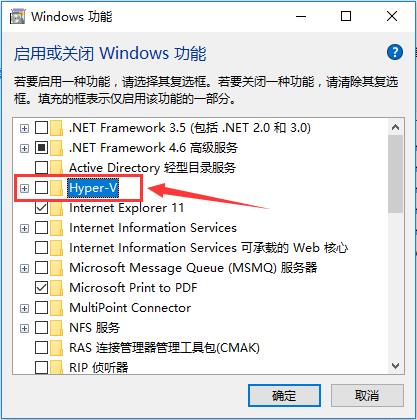
图8
9.到此就讲解完了如何在虚拟机上运行微图的解决办法,之前不能运行的朋友可以自己试试。
推荐阅读:
【Cesium】在开源地球 Cesium 离线加载影像和高程!
【ArcMap】在ArcMap中离线加载海量卫星影像的方法!
【GoogleMap API for JS】最新版GoogleMap API 离线源码下载技术!
长按关注水经注,我们与你更近一步

地图下载|地图发布|系统部署|定制研发
请拔打24小时热线:400-028-0050
上一篇:没有了
相关资讯
我们的优势
产品易用
数据丰富
服务专业
响应及时
值得信赖

让 GIS 更简单高效,让地图更丰富及时!



水经微图APP 5.3.0 | 更新时间 2024年5月30日 | 功能介绍 | 开发者:成都水经注信息科技有限公司
免责条款 | 用户权限 | 隐私权限 | 联系我们 | 关于我们 | 网站地图
Copyright@2013-2025 蜀ICP备11027564号-4








